1.5.1. Zarządzanie od strony lokalnej
Zarządzanie powiązaniami od strony lokalnej umożliwia podgląd oraz edycję powiązań w danej aptece.
Jak zarządzać powiązaniami dla konkretnej apteki?
Aby sprawdzić stan powiązań w poszczególnych aptekach, należy wybrać opcję Statystyka powiązań z poziomu okna Towary:

Rys. 1. Statystyka powiązań towarów
Następnie wyświetlone zostanie okno z listą aptek oraz wyszczególnionymi informacjami dotyczącymi liczebności kartoteki towarów oraz stopnia powiązania w poszczególnych punktach:
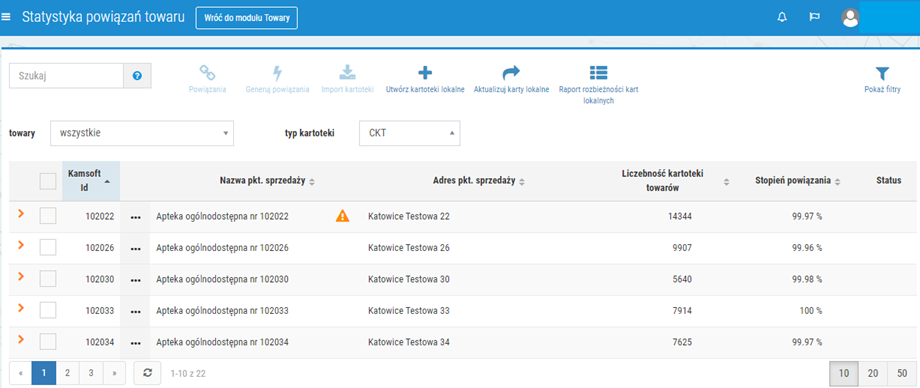
Rys. 2. Statystka powiązań towarów w aptekach
Wyświetlone w oknie informacje podzielone są na kolumny:
- Kamsoft Id – numer apteki;
- Nazwa punktu sprzedaży – nazwa apteki;
- Adres punktu sprzedaży – adres apteki;
- Liczebność kartoteki – liczebność zaimportowanej kartoteki lokalnej;
- Stopień powiązania – procentowy stopień powiązania kartoteki lokalnej danej apteki z centralną kartoteką towarów.
Ikona  jest informacją, że odnotowano ostrzeżenia dla danego powiązania. Po skierowaniu kursora na ikonę wyświetlony zostanie dodatkowy opis. Ostrzeżenie może dotyczyć:
jest informacją, że odnotowano ostrzeżenia dla danego powiązania. Po skierowaniu kursora na ikonę wyświetlony zostanie dodatkowy opis. Ostrzeżenie może dotyczyć:
- niezgodności kodów BLOZ 7,
- niezgodności w nazwach,
- powielonych powiązań,
- powiązania do towarów ukrytych,
- braku powiązań.
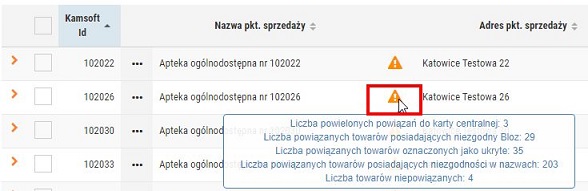
Rys. 3. Ostrzeżenia dotyczące powiązań
Listę punktów sprzedaży można przeszukiwać za pomocą filtrów:
- Pole edycyjne Szukaj – możliwość wyszukiwania według: Kamsoft ID, nazwa i adres punktu sprzedaży.
- Towary – za pomocą filtra można wyświetlić punkty sprzedaży, dla których w powiązaniach towarów odnotowano wybrane ostrzeżenie z listy (lista z opcjami filtrowania jest widoczna po kliknięciu w pole edycyjne).
- Pokaż filtry – możliwość wyszukiwania według nazwy, numeru Kamsoft Id, adresu i liczebności kartoteki.
Akcje, które można wykonać z poziomu okna:
- Powiązania – możliwość podglądu oraz edycji powiązań między lokalną i centralną kartoteką towarów w danej aptece.
- Generuj powiązania – za pomocą opcji można automatycznie wygenerować powiązania po kodzie BLOZ między towarami lokalnymi i centralnymi. Opcja ta wiąże się z fizycznym generowaniem powiązań po stronie apteki (opcja jest również dostępna z poziomu menu podręcznego).
- Import kartoteki – za pomocą opcji można pobrać lokalną kartotekę z aptek. Import można anulować po 60 minutach od rozpoczęcia zadania (przycisk Anuluj import/generowanie powiązań będzie dostępny z poziomu menu podręcznego przy danym punkcie sprzedaży).
- Utwórz kartoteki lokalne – za pomocą opcji można utworzyć lokalne karty towarowe w wybranych punktach sprzedaży na podstawie wybranych towarów. Po wybraniu opcji wyświetlone zostanie okno, w którym należy wskazać towary, dla których mają zostać utworzone karty lokalne. Można wskazać grupę towarów lub wybrać odpowiednie pozycje z listy. W przypadku, gdy sieć pracuje w trybie BLOZ, karty lokalne zostaną założone na podstawie danych zawartych w bazie BLOZ, która jest lokalnie w aptece.
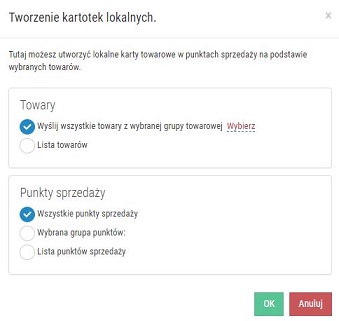
Rys. 4. Tworzenie kartotek lokalnych
- Aktualizuj karty lokalne – funkcja umożliwia zbiorczą aktualizację kartotek lokalnych na podstawie Centralnej Kartoteki Towarowej. Użytkownik decyduje, które towary, apteki oraz pola chce zaktualizować. Funkcjonalność służy ujednoliceniu stanu kartotek w punktach sprzedaży. Szczegóły w rozdziale Aktualizacja kart lokalnych.
- Raport rozbieżności kart lokalnych – raport wyświetla różnice między centralnymi a lokalnymi kartami towarowymi, które występują w obrębie pól: BLOZid, EAN, Nazwa handlowa, Nazwa, Postać, Dawka, Opakowanie, Nazwa Międzynarodowa, Mnożnik lekospisowy, Mnożnik apteczny. Szczegóły w rozdziale Raport rozbieżności kart lokalnych.
Każdą aptekę na liście można rozwinąć, aby sprawdzić liczbę powiązań oraz ilość pozycji, dla których wykryto nieprawidłowości w powiązaniach. Przykładowo:
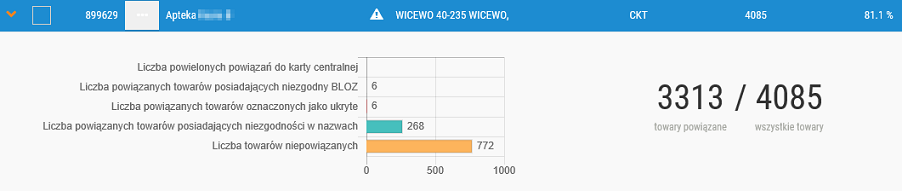
Rys. 5. Szczegóły powiązań dla danej apteki
Import kartoteki i generowanie powiązań
Aby wygenerować automatyczne powiązania między towarami lokalnymi i centralnymi po kodzie BLOZ, należy wykonać następujące czynności:
1. Zaimportować kartotekę z wybranego punktu sprzedaży. W tym celu należy zaznaczyć aptekę, a następnie wybrać przycisk Import kartoteki. W kolumnie Status pojawi się ikona informująca o rozpoczęciu importu (rys. poniżej). Po chwili należy odświeżyć stronę, aby zaktualizować dane (za pomocą przycisku  ). Po zakończeniu procesu w kolumnie Liczebność kartoteki towarów powinna zostać wyświetlona liczba zaimportowanych kart towarowych.
). Po zakończeniu procesu w kolumnie Liczebność kartoteki towarów powinna zostać wyświetlona liczba zaimportowanych kart towarowych.
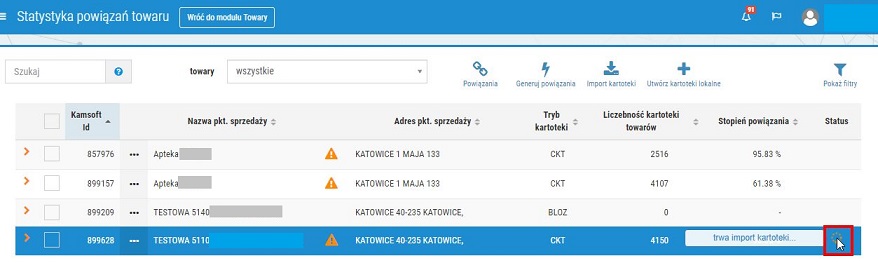
Rys. 6. Trwa import kartoteki
2. Następnie należy wybrać przycisk Generuj powiązania. Proces tworzenia powiązań zostanie rozpoczęty (informacja w kolumnie Status):
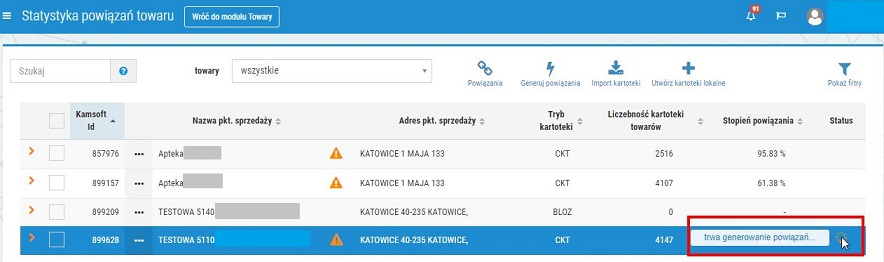
Rys. 7. Proces generowania powiązań
Aby zaktualizować dane w oknie zalecane jest odświeżenie strony za pomocą przycisku  .
.
Przegląd powiązań
Aby sprawdzić powiązania w danej aptece, należy ją zaznaczyć i wybrać przycisk Powiązania:
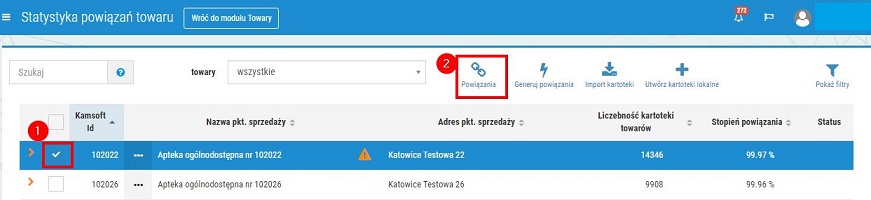
Rys. 8. Podgląd powiązań
Następnie wyświetlona zostanie lista powiązań dla wskazanej apteki (po lewej stronie widoczne są karty lokalne, a po prawej stronie przyporządkowane do nich CKT). Domyślnie wyświetlane są pozycje niepowiązane, jednak ustawienie filtra można zmienić (klikając w pole edycyjne przy napisie towary, rys. poniżej).
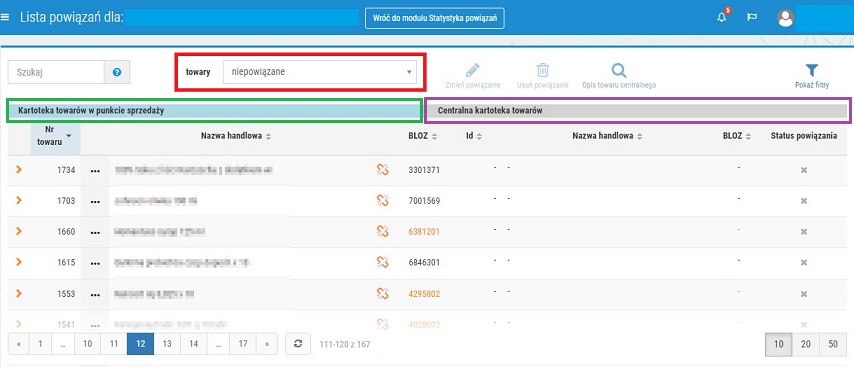
Rys. 9. Powiązania towarów w aptece
O statusie powiązania danej pozycji informuje ikona w kolumnie Status:
 – aktualne powiązanie
– aktualne powiązanie – brak powiązania
– brak powiązania
Przy pozycjach, dla których odnotowano ostrzeżenia znajdują się ikony (w kolumnie Nazwa handlowa) – w zależności od wykrytej nieprawidłowości wyświetlana jest odpowiednia ikona:
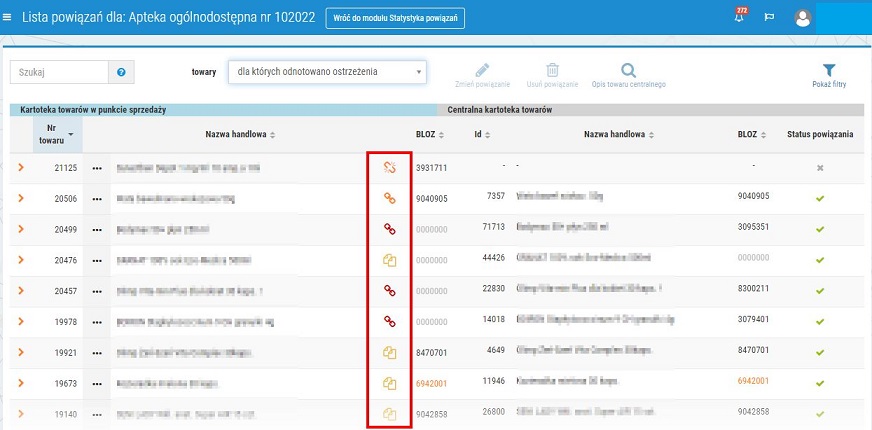
Rys. 10. Towary, dla których odnotowano ostrzeżenia są oznaczane odpowiednimi ikonami
Dzięki ikonom można uzyskać dodatkowe informacje dotyczące danego ostrzeżenia oraz wyświetlić podpowiedzi systemu. Po skierowaniu kursora na ikonę wyświetlony zostanie opis informujący o rodzaju nieprawidłowości (po wykonaniu czynności ikona zostanie zmieniona na  ). Aby wyświetlić podpowiedź systemu dotyczącą danego ostrzeżenia, wystarczy kliknąć w ikonę (jeżeli dla powiązania odnotowano więcej niż jedno ostrzeżenie, to system wyświetli dla każdego z nich podpowiedź rozwiązania problemu).
). Aby wyświetlić podpowiedź systemu dotyczącą danego ostrzeżenia, wystarczy kliknąć w ikonę (jeżeli dla powiązania odnotowano więcej niż jedno ostrzeżenie, to system wyświetli dla każdego z nich podpowiedź rozwiązania problemu).
Przykład 1
Brak powiązania: dana pozycja z lokalnej kartoteki towarów nie posiada powiązania. Po kliknięciu w ikonę  system wyświetlił podpowiedź – wskazał towar centralny, z którym można powiązać kartę lokalną (rys. poniżej).
system wyświetlił podpowiedź – wskazał towar centralny, z którym można powiązać kartę lokalną (rys. poniżej).
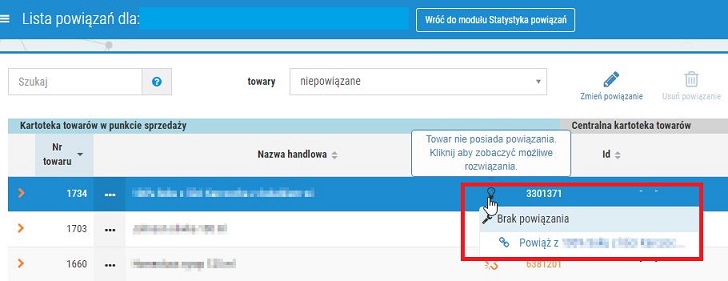
Rys. 11. Podpowiedzi systemu dotyczące rozwiązania problemu z powiązaniem dla danego towaru
Aby zlecić wygenerowanie powiązania, wystarczy kliknąć w podpowiedź. W przypadku, gdy dana karta centralna jest już powiązana z inną kartą lokalną danej apteki, wyświetlona zostanie odpowiednia informacja. Wówczas, aby utworzyć powiązanie ze wskazaną kartą, należy wcześniej usunąć istniejące już powiązanie (jest to zabezpieczenie przez powieleniem powiązań).
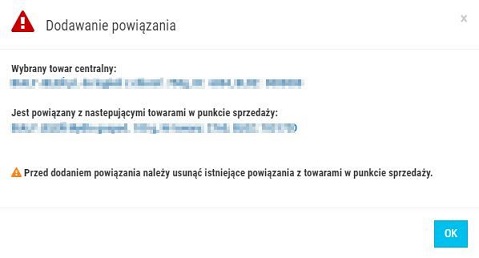
Rys. 12. Próba utworzenia powielonego powiązania, blokada
Przykład 2
Towary posiadają niezgodności w nazwach. Po kliknięciu w ikonę  wyświetlona została podpowiedź, aby dany problem rozwiązać poprzez przepisanie nazwy towaru z karty centralnej. Aby wykonać czynność, wystarczy kliknąć w pole Przepisz nazwę z karty centralnej (rys. 13). Po wykonaniu czynności wyświetlone zostanie okno, w którym można porównać dane na karcie lokalnej oraz centralnej. Aby kontynuować proces przepisywania, wystarczy kliknąć Tak (rys. 14). Po wykonaniu czynności wysłane zostanie polecenie zmiany nazwy karty lokalnej.
wyświetlona została podpowiedź, aby dany problem rozwiązać poprzez przepisanie nazwy towaru z karty centralnej. Aby wykonać czynność, wystarczy kliknąć w pole Przepisz nazwę z karty centralnej (rys. 13). Po wykonaniu czynności wyświetlone zostanie okno, w którym można porównać dane na karcie lokalnej oraz centralnej. Aby kontynuować proces przepisywania, wystarczy kliknąć Tak (rys. 14). Po wykonaniu czynności wysłane zostanie polecenie zmiany nazwy karty lokalnej.
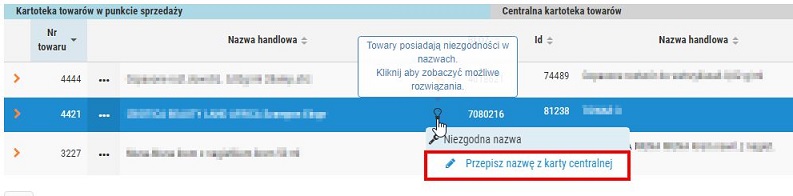
Rys. 13. Podpowiedzi systemu dotyczące rozwiązania problemu z niezgodną nazwą
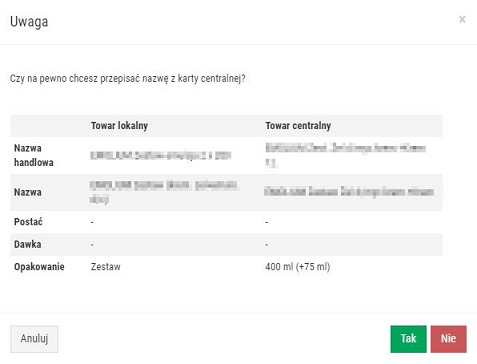
Rys. 14. Możliwość porównania danych dotyczących nazwy na karcie lokalnej i centralnej
Dodatkowe informacje:
- Użytkownik może przefiltrować listę, m.in. według pozycji, dla których odnotowano konkretne ostrzeżenia, za pomocą filtra Towary dostępnego w górnej części okna, np.:
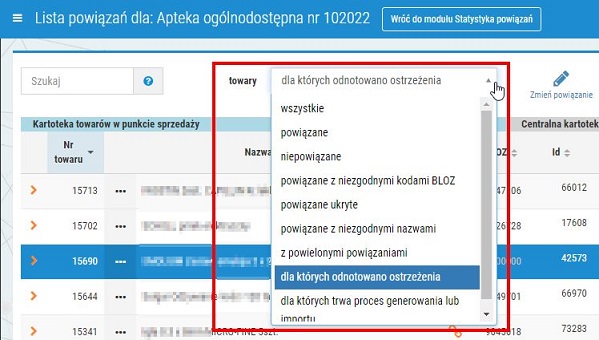
Rys. 15. Możliwość filtrowania listy powiązań dla danej apteki według ostrzeżeń, które odnotowano
- Każdą pozycję na liście można rozwinąć w celu wyświetlenia szczegółów dotyczących danego produktu (zakładka Wybrany towar) oraz powiązania (zakładka Status).
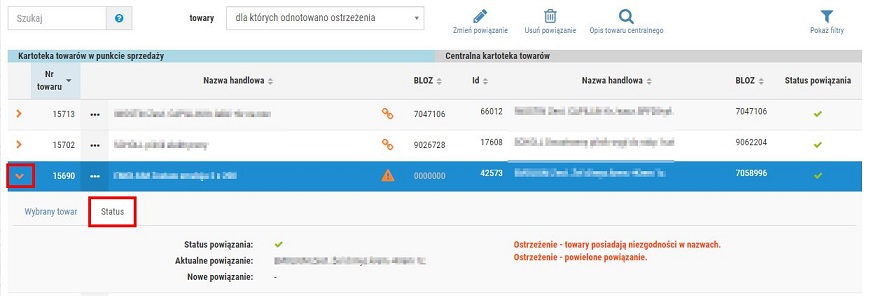
Rys. 16. Status powiązania danego towaru
Akcje dostępne z poziomu okna Lista powiązań dla wybranej apteki:
- Zmień powiązanie – za pomocą opcji można zmienić lub utworzyć powiązanie między kartą lokalną i centralną. W tym celu należy zaznaczyć odpowiedni towar, a następnie wybrać opcję Zmień powiązanie. Wyświetlone zostanie okno z listą CKT, gdzie należy wskazać kartę, z którą towar lokalny ma zostać powiązany (w górnej części okna widoczne są dane dotyczące karty lokalnej, którą chcemy powiązać z CKT, rys. poniżej). Przy wybranej pozycji należy kliknąć Wybierz, co uruchomi proces generowania/zmiany powiązania. Następnie należy odświeżyć stronę, aby sprawdzić powiązanie.
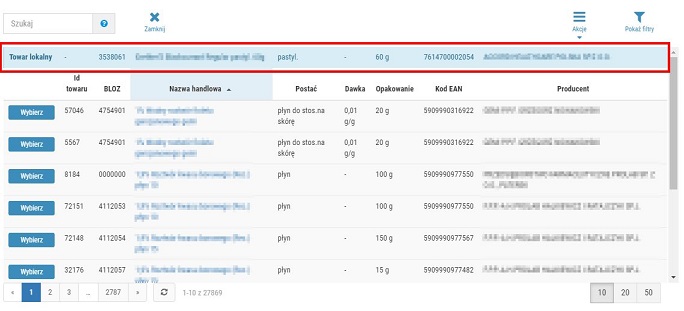
Rys. 17. Zmiana powiązania
- Usuń powiązanie – za pomocą opcji można usunąć powiązanie między lokalną a centralną kartą towaru.
- Opis towaru centralnego – podgląd oraz możliwość edycji centralnej karty towaru.
- Pokaż filtry – po wybraniu przycisku wyświetlone zostaną dodatkowe opcje filtrowania umożliwiające wyszukiwanie pozycji według dostępnych kolumn oraz wielu kategorii (kategoryzacja GRUPEX).
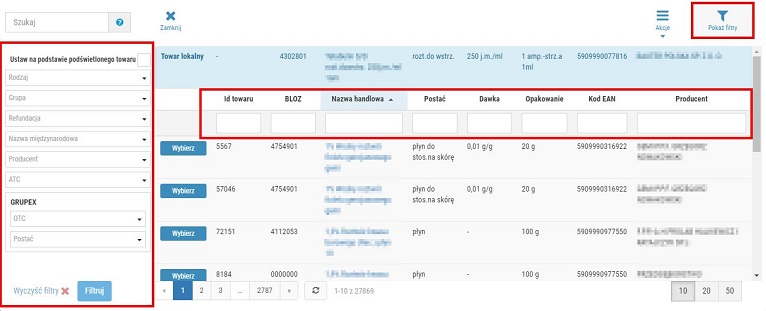
Rys. 18. Dostępne opcje filtrowania listy CKT